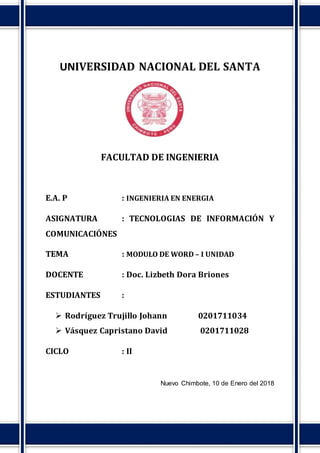
Manual de word.1
- 1. UNIVERSIDAD NACIONAL DEL SANTA FACULTAD DE INGENIERIA E.A. P : INGENIERIA EN ENERGIA ASIGNATURA : TECNOLOGIAS DE INFORMACIÓN Y COMUNICACIÓNES TEMA : MODULO DE WORD – I UNIDAD DOCENTE : Doc. Lizbeth Dora Briones ESTUDIANTES : Rodríguez Trujillo Johann 0201711034 Vásquez Capristano David 0201711028 CICLO : II Nuevo Chimbote, 10 de Enero del 2018
- 2. UNIVERSIDAD NACIONAL DEL SANTA E.A.P INGENIERIA EN ENERGIA Página1 ÍNDICE INTRODUCCION................................................................................................................2 Sesión 01 ...........................................................................................................................3 Laboratorio 01..................................................................................................................19 Sesión 02 .........................................................................................................................38 Laboratorio 02..................................................................................................................44 Sesión 03 .........................................................................................................................51 Laboratorio 03..................................................................................................................55 Sesión 04 .........................................................................................................................58 Laboratorio 04..................................................................................................................64 Sesión Y Laborario05 .......................................................................................................68 Sesión 6 ...........................................................................................................................74 Laboratorio 06..................................................................................................................81 Sesión 07 .........................................................................................................................83 BIBLIOGRAFÍA GENERAL:...........................................................................................84
- 3. UNIVERSIDAD NACIONAL DEL SANTA E.A.P INGENIERIA EN ENERGIA Página2 INTRODUCCION -En esta información se ha diseñado para poder facilitar la enseñanza en las demás personas para no tener ninguna complejidad en el curso Tecnología Innovación y Comunicación en la Escuela de Ingeniería en Energía ya que requiere investigar sobre los avances y los desarrollos de las nuevas tecnologías que servirán en un futuro el desarrollo de la transmisión de datos, etc. -Las Tecnología de Información y Comunicación son muy importantes para el desarrollo de la tecnología en la ciudad porque gracias a ellas ya estamos en contacto con las otras personas de nuestra comunidad, y en todo el mundo. -Otras de estas tecnologías es el internet que esta entrelazada por millones de personas de redes de todo el mundo y pues de esa manera por medio de algunos programas conocidos como correo electrónico nosotros podemos enviar distinta información .
- 4. UNIVERSIDAD NACIONAL DEL SANTA E.A.P INGENIERIA EN ENERGIA Página3 Sesión 01 Historia de la Computación En la historia de la computación nos vamos a dirigir ¿qué es la computadora, la computadora es una maquina capaz de efectuar una secuencia de operaciones mediante un programa, entre ellos tenemos: - Computadora Analógico: Pueden entregar la solución muy rápidamente. Son precisas en algunas aplicaciones, pero tienen sus límites. - Computadora Digital: Acepta y procesa datos que han sido convertidos al sistema binario. En su mayoría las computadoras son digitales. Bueno ya que hemos concluido la base sobre los tipos de computadoras ahora comencemos con su historia. A) Abaco: Este fue la primera calculadora mecánica, con este instrumento se puede realizar las cuatro operaciones, dada desde 4500 años a.C con el Abaco Babilónico.
- 5. UNIVERSIDAD NACIONAL DEL SANTA E.A.P INGENIERIA EN ENERGIA Página4 B) Pascalina: Fue la primera calculadora que funcionaba a base de ruedas y engranajes, el inventor de esta computadora fue Blaise Pascal (1623-1662) y el que lo perfecciono fue Gottfried Leibniz (1646-1715). La era de la Programación se inicia: -En los siguientes avances significativos que se logran hasta el siglo XIX. -La primera computadora fue la maquina analítica creada por Charles Babbage, él podía haber creado un telar que podía reproducir automáticamente patrones de tejidos leyendo la información codificada en patrones de agujeros perforados en tarjetas de papel rígido.
- 6. UNIVERSIDAD NACIONAL DEL SANTA E.A.P INGENIERIA EN ENERGIA Página5 La Maquina de Hollerith : En 1947 se construyo en la Universidad de Pennsylvania la ENIAC(Electronic Numerical Integratos And Calculator ) y la EDVAC (Electronic Discrete Variable Automatic Computer ). La Primera Generación (1951-1958): -Eran las computadoras construidas con bulbos en 1951, la primera computadora industrial se llama la UNIVAC. -La UNIVAC disponía mil palabras, con cintas magnéticas -En estas máquinas tenían las siguientes características: 1)Estaban construidas por medio de tubos vacíos 2) Eran programados en lenguaje en máquina - En las 2 generaciones, las unidades utilizaban las tarjetas perforadas creadas por Herrán Hollerith (1860-1929) -La computadora más exitosa de la Primera Generación era la IBM 650 usaban un esquema de memoria secundaria llamada tambor magnético. - Las maquinas eran tan grandes que ocupaban mucho espacio generando así calor
- 7. UNIVERSIDAD NACIONAL DEL SANTA E.A.P INGENIERIA EN ENERGIA Página6 La Segunda Generación (1959-1964): -Están construidas con circuitos de transistores -Se programa en nuevos lenguajes llamados lenguaje de alto nivel -Los programas eran hechos a medida de un equipo de experto: Programadores, Analistas, Diseñadores. -Aparecen los programas procesadores de las palabras celebres Word Star, la impresionante hoja de calculo -Aparece el concepto de human interface que es la relación entre el usuario y la computadora. -Las computadoras de esta generación fueron: A) La Philco 212 B) La National Cash Register C)Control Data Corporation D)La Univac M460 La Tercera Generación (1964-1971): - Su fabricación electrónica está basada en circuitos integrados. -Su manejo es por medio de los lenguajes de control de los sistemas corporativos -El sistema operativo de la serie 360, se llama OS que contaba con varias configuraciones, incluía un conjunto de técnicas de manejo de memoria y del procesador. -La computadora CDC se caracterizan por ser muy potentes y veloces, a finales de la década la IBM de su serie 370 produce modelos 3031,3033 y 4031 -Aparecen las minicomputadoras fueron las siguientes PDP-8 y la PDP-11, en la Unión Soviética se utilizaba el sistema Unificado que ha pasado por varias generaciones. La Cuarta Generación (1971-1981): -Aquí aparece los microprocesadores que es un gran adelanto de la microelectrónica, son circuitos integrados de alta densidad y con una velocidad impresionante. -Aquí nacen las computadoras personales que han adquirido proporciones enormes y que han influido en la sociedad en general sobre la llamada “Revolución Informática “
- 8. UNIVERSIDAD NACIONAL DEL SANTA E.A.P INGENIERIA EN ENERGIA Página7 -Con el surgimiento de las computadoras personales, el software y los sistemas que con ellas se manejan han tenido un considerable avance, porque han hecho más interactivo la comunicación con el usuario. -Surgen otras aplicaciones como los procesadores de palabra, las hojas electrónicas de cálculo, paquetes gráficos y sobre todo modelos de microcomputadoras. La Quinta Generación (1982-1989) : -Surge la Competencia internacional por el dominio del mercado de la computación, en la que se perfilan dos líderes que, sim embargo, no han podido alcanzar el nivel que se desea: la capacidad de comunicarse con la computadora en un lenguaje más cotidiano y no ha a través de códigos o lenguajes de control especializados. -Supercomputadoras para el cálculo científico. -Computadora con mayor velocidad y más livianas. La Sexta Generación (1990-hasta hoy día ): - Las computadoras de esta generación, cuentan con arquitecturas combinadas Paralelo /Vectorial con cientos de microprocesadores vectoriales trabajando al mismo tiempo. - Las redes de área mundial seguirán creciendo desorbitadamente utilizando medios de comunicación a través de fibras ópticas y satélites, con anchos de bandas impresionantes. - Las tecnologías de esta generación ya han sido desarrolladas o están en proceso, algunas de ellas son: inteligencia / artificial , distribuida : teoría del caos , sistema difusos , transistores ópticos , etc. .
- 9. UNIVERSIDAD NACIONAL DEL SANTA E.A.P INGENIERIA EN ENERGIA Página8 TECNOLOGÍAS DE LA INFORMACION Y LA COMUNICACIÓN (TIC) Las tecnologías de la información y la comunicación (la unión de los computadores y las comunicaciones) desataron una explosión sin antecedentes de formas de comunicarse al comienzo de los años 90. A partir de ahí, la Internet pasó de ser un instrumento experto de la comunidad científica a ser una red de fácil uso que modificó las pautas de interacción social. Tecnologías de la información y de la comunicación se entiende como un término para designar lo referente a la informática conectada a Internet, y especialmente el aspecto social de éstos. Las nuevas tecnologías de la información y comunicación eligen a la vez un conjunto de innovaciones tecnológicas pero también las herramientas que permiten una redefinición radical del funcionamiento de la sociedad. Las tecnologías de la Información y Comunicación son aquellas herramientas computacionales e informáticas que procesan, almacenan, resumen, recuperan y presentan información representada de la más variada forma. Es un conjunto de herramientas, soportes y canales para el tratamiento y acceso a la información. Constituyen nuevos soportes y canales para dar forma, registrar, almacenar y difundir contenidos informacionales. Algunos ejemplos de estas tecnologías son la pizarra digital (ordenador personal+ proyector multimedia), los blogs, el podcast y, por supuesto la web. Para todo tipo de aplicaciones educativas, las TIC son medios y no fines. Es decir, son herramientas y materiales de construcción que facilitan el aprendizaje, el desarrollo de habilidades y distintas formas de aprender, estilos y ritmos de los aprendices.
- 10. UNIVERSIDAD NACIONAL DEL SANTA E.A.P INGENIERIA EN ENERGIA Página9 CARACTERISTICAS DE LAS TIC: 1. INTERACTIVIDAD: Las TIC que utilizamos en la comunicación social son cada día más interactivas, es decir: Permiten la interacción de sus usuarios. Posibilitan que dejemos de seres pectadores pasivos, para actuar como participantes. 2. instantaneidad: se refiere a la posibilidad de recibir información en buenas condiciones técnicas en un espacio de tiempo muy reducido, casi de manera instantánea. 3. INTERCONEXIÓN: de la misma forma, casi que instantáneamente, podemos acceder a muchos bancos de datos situados a kilómetros de distancia física, podemos visitar muchos sitios o ver y hablar con personas que estén al otro lado del planeta, gracias a la interconexión de las tecnologías de imagen y sonido. 4. DIGITALIZACIÓN: La característica de la digitalización hace referencia a la transformación de la información analógica en códigos numéricos, lo que favorece la transmisión de diversos tipos de información por un mismo canal, como son las redes digitales de servicios integrados. Esas redes permiten la transmisión de videoconferencias o programas de radio y televisión por una misma red. 5. DIVERSIDAD: Otra característica es la diversidad de esas tecnologías que permiten desempeñar diversas funciones. un videodisco transmite informaciones por medio de imágenes y textos y la videoconferencia puede dar espacio para la interacción entre los usuarios.
- 11. UNIVERSIDAD NACIONAL DEL SANTA E.A.P INGENIERIA EN ENERGIA Página10 6. COLABORACIÓN: Cuando nos referimos a las tic como tecnologías colaborativas, es por el hecho de que posibilitan el trabajo en equipo, es decir, varias personas en distintos roles pueden trabajar para lograr la consecución de una determinada meta común la tecnología en sí misma no es colaborativa, sino que la acción de las personas puede tornarla, o no, colaborativa de esa forma, trabajar con las tic no implica, necesariamente, trabajar de forma interactiva y colaborativa. Para eso hay que trabajar intencionalmente con la finalidad de ampliar la comprensión de los participantes sobre el mundo en que vivimos hay que estimular constantemente a los participantes a aportar no sólo información, sino también relacionar, posicionarse, expresarse, o sea, crear su saber personal, crear conocimiento. 7. PENETRACIÓN EN TODOS LOS SECTORES: Por todas esas características las tic penetran en todos los sectores sociales, sean los culturales, económicos o industriales afectan al modo de producción, distribución y consumo de los bienes materiales, culturales y sociales.
- 12. UNIVERSIDAD NACIONAL DEL SANTA E.A.P INGENIERIA EN ENERGIA Página11 Nuevas Tecnologías de la Información y de la Comunicación (NTIC) Se consideran Nuevas Tecnologías de la Información y Comunicación tanto al conjunto de herramientas relacionadas con la transmisión, procesamiento y almacenamiento digitalizado de información, como al conjunto de procesos y productos derivados de las nuevas herramientas (hardware y software), en su utilización en la enseñanza. Desde una perspectiva instrumental, podríamos decir que las principales contribuciones de las nuevas tecnologías a las actividades humanas se concretan en una serie de funciones que facilitan la realización de las tareas, porque estas, sean las que sean, siempre requieren de una cierta información para ser realizadas, de un determinado procesamiento de esta y, a menudo, de la comunicación con otras personas. En términos generales, las nuevas tecnologías facilitan el acceso a la información sobre muchos y variados temas, en distintas formas (textos, imágenes fijas y en movimiento, sonidos), a través de Internet, el CD-ROM, el DVD, etc. Y también son instrumentos que permiten: a) Procesar datos de manera rápida y fiable: realizar cálculos, escribir y copiar textos, crear bases de datos, modificar imágenes; para ello hay programas especializados: hojas de cálculo, procesadores de textos, gestores de bases de datos, editores de gráficos, de imágenes, de sonidos, de videos, de presentaciones multimedia y de páginas web, etc; b) Automatizar tareas; c) Almacenar grandes cantidades de información; d) Establecer comunicaciones inmediatas, sincrónicas y asincrónicas, e) Trabajar y aprender colaborativamente; f) Producir contenidos y publicarlos en la Web; g) Participar en comunidades virtuales.
- 13. UNIVERSIDAD NACIONAL DEL SANTA E.A.P INGENIERIA EN ENERGIA Página12 EL SOFTWARE Y HARDWARE SOFTWARE HARDWARE 1) SOFTWARE: Software se refiere a los programas y datos almacenados en un ordenador. Los programas dan instrucciones para realizar tareas al hardware o sirven de conexión con otro software. Los datos solamente existen para su uso eventual por un programa. TIPOS DE SOFTWARE A) SOFTWARE DE APLICACIÓN Es un conjunto de programas diferente al software del sistema, éstos se encargan de manipular la información que el usuario necesita procesar, son programas que desarrollan una tarea específica y cuya finalidad es permitirle al usuario realizar su trabajo con facilidad, rapidez, agilidad y precisión. Entre el software de aplicación se tiene varios grupos, como son: procesadores de texto, hoja electrónica, graficadores, bases de datos, agendas, programas de contabilidad, aplicaciones matemáticas,entre otros, algunos ejemplos son: Word, Excel, Acces, Corel.Draw, Foxpro, Trident, etc.
- 14. UNIVERSIDAD NACIONAL DEL SANTA E.A.P INGENIERIA EN ENERGIA Página13 B) SOFTWARE DE SISTEMA Es un conjunto de programas necesarios para que el computador tenga capacidad de trabajar; hace posible que el computador funcione. Son todos los sistemas Operativos que existen en el mercado. 2) HARDWARE: Se pueden clasificar de la siguiente manera: HARDWARE BÁSICO: Esta clase de hardware está conformada por aquellos dispositivos imprescindibles para el funcionamiento mínimo de un equipo. El gabinete, las memorias RAM y ROM constituyen son ejemplos. HARDWARE COMPLEMENTARIO: Incluye todos los elementos de los que existe la posibilidad de prescindir, y aun así, la funcionalidad de la computadora no se verá afectada. Ejemplos de hardware complementario son la Webcam o la unidad lectora de disco óptico. De acuerdo a su función: HARDWARE DE ALMACENAMIENTO: Como su nombre lo indica, estos dispositivos tiene la capacidad de almacenar datos e información, ya sea de forma temporal o permanente. Ejemplos de hardware de almacenamiento son: la memoria RAM y la memoria ROM, memorias USB, DVD, CD, cintas de video, entre otros. HARDWARE DE PROCESAMIENTO: Se refiere a aquellos elementos cuyo propósito constituye la interpretación y ejecución de instrucciones, y el procesamiento de datos. Dentro de este ítem podemos encontrar a los microprocesadores, y a la Unidad Central de Procesamiento (CPU).
- 15. UNIVERSIDAD NACIONAL DEL SANTA E.A.P INGENIERIA EN ENERGIA Página14 HARDWARE DE ENTRADA: Este tipo de hardware es utilizado con el objeto de introducir datos e información a la CPU. Ejemplos de hardware de entrada son: teclado, escáner, Mouse, micrófonos, webcams, etc. HARDWARE DE SALIDA: Incluye a todos los dispositivos capaces de dirigir los datos generados por la computadora hacia el exterior. Algunos ejemplos de esta clase de hardware son las impresoras, el monitor, los auriculares, los proyectos, los altavoces, entre otros. HARDWARE DE ENTRADA/SALIDA: Reciben esta denominación debido a que combinan las funcionalidades de los dispositivos de entrada y salida. Es decir, tienen la capacidad tanto de introducir datos e información, como de dirigirla hacia el exterior. A modo de ejemplo se pueden mencionar las tarjetas de red, los routers, módems, tarjetas de audio, etc. INFORMÁTICA Es una ciencia que estudia métodos, técnicas, procesos, con el fin de almacenar, procesar y transmitir información y datos en formato digital. El vocablo informática proviene del alemán informatik acuñado por Karl Steinbuch en 1957. IMPORTANTE: Código ASCII es un método para la correspondenciade cadenas de bits permitiendo de esta forma la comunicación entre dispositivos digitales así como su proceso y almacenamiento, en la actualidad todos los sistemas informáticos utilizan el código ASCII para representar textos, gráficos, audio e infinidad de información para el control y manipulación de dispositivos digitales. En un editor de texto presionando las teclas ALT + el número del código ASCII, aparecerá el carácter correspondiente, solamente funciona en un teclado que tenga las teclas numéricas.
- 16. UNIVERSIDAD NACIONAL DEL SANTA E.A.P INGENIERIA EN ENERGIA Página15 DOMÓTICA Por Domótica entendemos la incorporación al equipamiento de nuestras viviendas y edificios de una sencilla tecnología que permita gestionar de forma energéticamente eficiente, segura y confortable para el usuario, los distintos aparatos e instalaciones domésticas tradicionales que conforman una vivienda (la calefacción, la lavadora, la iluminación...), localmente y remotamente de forma ubicua desde cualquier punto del mundo. La Domótica busca el aprovechamiento al máximo de la energía y luz solar adecuando su comportamiento a nuestras necesidades BENEFICIOS: Los beneficios que aporta la Domótica son múltiples, y en general cada día surgen nuevos. Por ello creemos conveniente agruparlos en los siguientes apartados: a) El ahorro energético gracias a una gestión tarifaria e "inteligente" de los sistemas y consumos. b) La potenciación y enriquecimiento de la propia red de comunicaciones. c) La más contundente, seguridad personal y patrimonial. d) La tele asistencia y ubicuidad en su control. e) La gestión remota (v.gr. vía teléfono, radio, internet, Tablet, consola juegos, etc.) de instalaciones y equipos domésticos. f) Como consecuencia de todos los anteriores apartados se consigue un nivel de confort muy superior. Nuestra calidad de vida aumenta considerablemente. APLICACIONES DE LA DOMÓTICA Las posibles aplicaciones son innumerables dadas las posibilidades de la Domótica y las posibles necesidades de los propios usuarios, por ello trataremos de agruparlas en algunas comunes. Son:
- 17. UNIVERSIDAD NACIONAL DEL SANTA E.A.P INGENIERIA EN ENERGIA Página16 En el ámbito del ahorro energético: a) Programación y zonificación de la climatización. b) Racionalización de cargas eléctricas: desconexión de equipos de uso no prioritario en función del consumo eléctrico en un momento dado. Reduce la potencia contratada. c) Gestión de tarifas, derivando el funcionamiento de algunos aparatos a horas de tarifa reducida. En el ámbito del nivel de confort: a) Apagado general de todas las luces de la vivienda. b) Automatización del apagado/ encendido en cada punto de luz. c) Regulación de la iluminación según el nivel de luminosidad ambiente. d) Automatización de todos los distintos sistemas/ instalaciones / equipos dotándolos de control eficiente y de fácil manejo. e) Integración del portero al teléfono, o del video portero al televisor. En el ámbito de la protección personaly patrimonial: a) Detección de un posible intruso. b) Simulación de presencia. c) Detección de conatos de incendio, fugas de gas, monóxido, escapes de agua. d) Alerta médica. Tele asistencia. e) Cerramiento de persianas puntual y seguro. En el ámbito de las comunicaciones: a) Control remoto. b) Transmisión de alarmas. c) Intercomunicaciones.
- 18. UNIVERSIDAD NACIONAL DEL SANTA E.A.P INGENIERIA EN ENERGIA Página17 DISPOSTIVOS NOVEDOSOS La promesa de eficiencia de energía de AMD: Aunque Intel ha acaparado el centro de atención cuando se trata de híbridos laptop/tabletas eficientes en el uso de energía, AMD piensa que tiene una respuesta. Durante los próximos seis años, la compañía afirma que sus procesadores se convertirán en 25 veces más eficientes en el uso de energía, superando la ley de Moore al cambiar parte de la carga de trabajo hacia el procesador gráfico. Si AMD puede combinar su destreza gráfica con una vida de batería de todo el día, puede finalmente convertirse en un contendiente dentro de la informática 2-en-1. USB Tipo-C para menos dolores de cabeza debido a los cables: Un par de años después de la llegada del cable Ligthning de Apple, el USB Implementers Forum ha preparado su respuesta. USB 3.1 será más rápido que su predecesor, pero lo más importante, es que va a utilizar los conectores USB de tipo-C reversibles, por lo que no tendrá que pensar en si va a insertar un cable en uno de los lados de su equipo.
- 19. UNIVERSIDAD NACIONAL DEL SANTA E.A.P INGENIERIA EN ENERGIA Página18 Memoria DDR4: DDR3 ha dado vueltas desde el 2009, por lo que estamos a punto de la fecha de vencimiento para contar con una mejor forma de memoria. Con DDR4, los usuarios pueden esperar un 50% más de ancho de banda de la memoria y un ahorro de energía del 35% respecto a su predecesor, lo que podría ayudar tanto a equipos de gama alta como de gama baja. Cubos de la memoria híbrida para velocidades más rápidas y bajo consumo de energía: Micron está yendo más allá de la DRAM convencional. Se está “cocinando” una nueva tecnología llamada Hybrid Memory Cubes, la cual apila módulos de memoria verticalmente, en lugar de colocarlos en una placa plana. La conexión resultante ofrece 15 veces más ancho de banda y 70% de mejor rendimiento energético que la memoria DDR3 DRAM de hoy. La tecnología estará en estaciones de trabajo y servidores de alto rendimiento el próximo año, pero con el tiempo podría llegar a las computadoras portátiles.
- 20. UNIVERSIDAD NACIONAL DEL SANTA E.A.P INGENIERIA EN ENERGIA Página19 Laboratorio 01 SISTEMA OPERATIVO Es el software básico de una computadora que provee una interfaz entre el resto de programas del ordenador, los dispositivos hardware y el usuario. Un sistema operativo es un programa o conjunto de programas que tornan productivo, amigable y eficiente el uso de un computador (hardware) permitiendo ejecutar aplicaciones del usuario. Es un conjunto de programas y funciones que controlan el funcionamiento del hardware ocultando sus detalles, ofreciendo al usuario una vía sencilla y flexible de accesos la computadora, su función básica es administrar los recursos de la máquina, coordinar el hardware y ordenar los archivos y directorios en dispositivos de almacenamiento. Un sistema operativo se puede encontrar normalmente en la mayoría de los aparatos electrónicos que utilicen microprocesadores para funcionar, ya que gracias a estos podemos entender la máquina y que ésta cumpla con sus funciones (teléfonos móviles, reproductores de DVD, autorradios… y computadoras). FUNCIONES BÁSICAS Los sistemas operativos, en su condición de capa software que posibilita y simplifica el manejo de la computadora, desempeñan una serie de funciones básicas esenciales para la gestión del equipo. Entre las más destacables, cada una ejercida por un componente interno (módulo en núcleos monolíticos y servidor en microkernels), podemos reseñar las siguientes: Proporcionar comodidad en el uso de un computador. Gestionar de manera eficiente los recursos del equipo, ejecutando servicios para los procesos (programas) Brindar una interfaz al usuario, ejecutando instrucciones (vulgarmente comandos). Permitir que los cambios debidos al desarrollo del propio SO se puedan realizar sin interferir con los servicios que ya se prestaban (evolutividad).
- 21. UNIVERSIDAD NACIONAL DEL SANTA E.A.P INGENIERIA EN ENERGIA Página20 HISTORIA Y EVOLUCIÓN DE LOS SISTEMAS OPERATIVOS AÑOS 40 A finales de los años 1940, con lo que podríamos llamar la aparición de la primera generación de computadoras, se accedía directamente a la consola de la computadora desde la cual se actuaba sobre una serie de micro interruptores que permitían introducir directamente el programa en la memoria de la computadora (en realidad al existir tan pocas computadoras todos podrían considerarse prototipos y cada constructor lo hacía sin seguir ningún criterio predeterminado). Por aquel entonces no existían los sistemas operativos, y los programadores debían interactuar con el hardware del computador sin ayuda externa. Esto hacía que el tiempo de preparación para realizar una tarea fuera considerable. Además para poder utilizar la computadora debía hacerse por turnos. Para ello, en muchas instalaciones, se rellenaba un formulario de reserva en el que se indicaba el tiempo que el programador necesitaba para realizar su trabajo. En aquel entonces las computadoras eran máquinas muy costosas lo que hacía que estuvieran muy solicitadas y que sólo pudieran utilizarse en periodos breves de tiempo. Todo se hacía en lenguaje de máquina. AÑOS 50 A principios de los años 50 con el objeto de facilitar la interacción entre persona y computador, los sistemas operativos hacen una aparición discreta y bastante simple, con conceptos tales como el monitor residente, el proceso por lotes y el almacenamiento temporal. o Monitor residente Su funcionamiento era bastante simple, se limitaba a cargar los programas a memoria, leyéndolos de una cinta o de tarjetas perforadas, y ejecutarlos. El problema era encontrar una forma de optimizar el tiempo entre la retirada de un trabajo y el montaje del siguiente. o Procesamiento por lotes Como solución para optimizar el tiempo de montaje surgió la idea de agrupar los trabajos en lotes, en una misma cinta o conjunto de tarjetas, de forma que se ejecutaran uno a continuación de otro sin perder apenas tiempo en la transición.
- 22. UNIVERSIDAD NACIONAL DEL SANTA E.A.P INGENIERIA EN ENERGIA Página21 o Almacenamiento temporal Su objetivo era disminuir el tiempo de carga de los programas, haciendo simultánea la carga del programa o la salida de datos con la ejecución de la siguiente tarea. Para ello se utilizaban dos técnicas, el buffering y el spooling. AÑOS 60 En los años 1960 se produjeron cambios notorios en varios campos de la informática, con la aparición del circuito cerrado la mayoría orientados a seguir incrementando el potencial de los computadores. Para ello se utilizaban técnicas de lo más diversas: o Multiprogramación En un sistema multiprogramado la memoria principal alberga a más de un programa de usuario. La CPU ejecuta instrucciones de un programa, cuando el que se encuentra en ejecución realiza una operación de E/S; en lugar de esperar a que termine la operación de E/S, se pasa a ejecutar otro programa. Si éste realiza, a su vez, otra operación de E/S, se mandan las órdenes oportunas al controlador, y pasa a ejecutarse otro. De esta forma es posible, teniendo almacenado un conjunto adecuado de tareas en cada momento, utilizar de manera óptima los recursos disponibles. o Tiempo compartido En este punto tenemos un sistema que hace buen uso de la electrónica disponible, pero adolece de falta de interactividad; para conseguirla debe convertirse en un sistema multiusuario, en el cual existen varios usuarios con un terminal en línea, utilizando el modo de operación de tiempo compartido. En estos sistemas los programas de los distintos usuarios residen en memoria. Al realizar una operación de E/S los programas ceden la CPU a otro programa, al igual que en la multiprogramación. Pero, a diferencia de ésta, cuando un programa lleva cierto tiempo ejecutándose el sistema operativo lo detiene para que se ejecute otra aplicación. Con esto se consigue repartir la CPU por igual entre los programas de los distintos usuarios, y los programas de los usuarios no se sienten demasiado lentos por el hecho de que los recursos sean compartidos y aparentemente se ejecutan de manera concurrente.
- 23. UNIVERSIDAD NACIONAL DEL SANTA E.A.P INGENIERIA EN ENERGIA Página22 o Tiempo real Estos sistemas se usan en entornos donde se deben aceptar y procesar en tiempos muy breves un gran número de sucesos, en su mayoría externos al ordenador. Si el sistema no respeta las restricciones de tiempo en las que las operaciones deben entregar su resultado se dice que ha fallado. El tiempo de respuesta a su vez debe servir para resolver el problema o hecho planteado. El procesamiento de archivos se hace de una forma continua, pues se procesa el archivo antes de que entre el siguiente, sus primeros usos fueron y siguen siendo en telecomunicaciones. o Multiprocesador Permite trabajar con máquinas que poseen más de un microprocesador. En un multiprocesador los procesadores comparten memoria y reloj. o Sistemas operativos desarrollados Además del Atlas Supervisor y el OS/360, los sesenta marcaron el inicio de UNIX, a mediados de los 60 aparece Multics, sistema operativo multiusuario – multitarea desarrollado por los laboratorios Bell de AT&T y programado en PL/1 uno de los pocos SO desarrollados en un lenguaje de alto nivel en aquel tiempo, luego del fracaso del proyecto UNIX comienza a desarrollarse a partir de este a finales de la década. 1969: Tres programadores de los laboratorios Bell (Ken Thompson, Dennis Ritchie y Douglas McElroy) crean el sistema operativo UNIX, aún en tiempos de terminal y sin entornos gráficos existentes. AÑOS 70 Debido al avance de la electrónica, pudieron empezar a crearse circuitos con miles de transistores en un centímetro cuadrado de silicio, lo que llevaría, pocos años después, a producirse los primeros sistemas integrados. Ésta década se podría definir como la de los sistemas de propósito general y en ella se desarrollan tecnologías que se siguen utilizando en la actualidad. Es en los años 1970 cuando se produce el boom de los miniordenadores y la informática se acerca al nivel de usuario. En lo relativo a lenguajes de programación, es de señalar la aparición de Pascal y C, el último de los cuales se creó específicamente para reescribir por completo el código del sistema operativo Unix, convirtiéndolo en uno de los pocos SO escrito en un lenguaje de alto nivel.
- 24. UNIVERSIDAD NACIONAL DEL SANTA E.A.P INGENIERIA EN ENERGIA Página23 En el campo de la programación lógica se dio a luz la primera implementación de Prolog, y en la revolucionaria orientación a objetos, Smalltalk. Características de los nuevos sistemas Para solventar los problemas antes comentados, se realizó un costosísimo trabajo para interponer una amplia capa de software entre el usuario y la máquina, de forma que el primero no tuviese que conocer ningún detalle de la circuitería. Sistemas operativos desarrollados o MULTICS (Multiplexed Information and Computing Service): Originalmente era un proyecto cooperativo liderado por Fernando Corbató del MIT, con General Electric y los laboratorios Bell, que comenzó en los 60, pero los laboratorios Bell abandonaron en 1969 para comenzar a crear el sistema UNIX. Se desarrolló inicialmente para el mainframe GE-645, un sistema de 36 bits; después fue soportado por la serie de máquinas Honeywell 6180. Fue uno de los primeros sistemas operativos de tiempo compartido, que implementó un solo nivel de almacenamiento para el acceso a los datos, desechando la clara distinción entre los ficheros y los procesos en memoria, y uno de los primeros sistemas multiprocesador. o MVS (Múltiple Virtual Storage): Fue el sistema operativo más usado en los modelos de mainframes -ordenadores grandes, potentes y caros usados principalmente por grandes compañías para el procesamiento de grandes cantidades de datos- System/370 y System/390 de IBM, desarrollado también por IBM y lanzado al mercado por primera vez en 1974. Como características destacables, permitía la ejecución de múltiples tareas, además de que introdujo el concepto de memoria virtual y finalmente añadió la capacidad de que cada programa tuviera su propio espacio de direccionamiento de memoria, de ahí su nombre. AÑOS 80 Con la creación de los circuitos LSI -integración a gran escala-, chips que contenían miles de transistores en un centímetro cuadrado de silicio, empezó el auge de los ordenadores personales. En éstos se dejó un poco de lado el rendimiento y se buscó más que el sistema operativo fuera amigable, surgiendo menús, e interfaces gráficas.
- 25. UNIVERSIDAD NACIONAL DEL SANTA E.A.P INGENIERIA EN ENERGIA Página24 Esto reducía la rapidez de las aplicaciones, pero se volvían más prácticos y simples para los usuarios. En esta época, siguieron utilizándose lenguajes ya existentes, como Smalltalk o C, y nacieron otros nuevos, de los cuales se podrían destacar: C++ y Eiffel dentro del paradigma de la orientación a objetos, y Haskell y Miranda en el campo de la programación declarativa. Un avance importante que se estableció a mediados de la década de 1980 fue el desarrollo de redes de computadoras personales que corrían sistemas operativos en red y sistemas operativos distribuidos. En esta escena, dos sistemas operativos eran los mayoritarios: MS-DOS, escrito por Microsoft para IBM PC y otras computadoras que utilizaban la CPU Intel 8088 y sus sucesores, y UNIX, que dominaba en los ordenadores personales que hacían uso del Motorola 68000. o Apple Macintosh El lanzamiento oficial se produjo en enero de 1984, al precio de 2495 dólares. Muchos usuarios, al ver que estaba completamente diseñado para funcionar a través de una GUI (Graphic User Interface), acostumbrados a la línea de comandos, lo tacharon de juguete. A pesar de todo, el Mac se situó a la cabeza en el mundo de la edición a nivel gráfico. o MS-DOS En 1981 Microsoft compró un sistema operativo llamado QDOS que, tras realizar unas pocas modificaciones, se convirtió en la primera versión de MS-DOS (MicroSoft Disk Operating System). A partir de aquí se sucedieron una serie de cambios hasta llegar a la versión 7.1, a partir de la cual MS-DOS dejó de existir como tal y se convirtió en una parte integrada del sistema operativo Windows. o Microsoft Windows Familia de sistemas operativos propietarios desarrollados por la empresa de software Microsoft Corporation, fundada por Bill Gates y Paul Allen. Todos ellos tienen en común el estar basados en una interfaz gráfica de usuario basada en el paradigma de ventanas, de ahí su nombre en inglés. Las versiones de Windows que han aparecido hasta el momento se basan en dos líneas separadas de desarrollo que finalmente convergen en una sola con la llegada de Windows XP. La primera de ellas conformaba la apariencia de un sistema operativo, aunque realmente se ejecutaba sobre MS-DOS. Actualmente existe Windows Vista.
- 26. UNIVERSIDAD NACIONAL DEL SANTA E.A.P INGENIERIA EN ENERGIA Página25 AÑOS 90 o GNU/Linux En 1991 aparece la primera versión del núcleo de Linux. Creado por Linux Torvalds y un sinfín de colaboradores a través de Internet. Este sistema se basa en Unix, un sistema que en principio trabajaba en modo comandos, estilo MS-DOS. Hoy en día dispone de Ventanas, gracias a un servidor gráfico y a gestores de ventanas como KDE, GNOME entre muchos. Recientemente GNU/Linux dispone de un aplicativo que convierte las ventanas en un entorno 3D como por ejemplo Beryl. Lo que permite utilizar Linux de una forma muy visual y atractiva. Cuando Linus Torvalds comenzó a trabajar sobre Minix para obtener su propio sistema operativo no tenía ni la más remota idea de lo que su trabajo llegaría a ser en todo el mundo. Este sistema operativo es totalmente distinto a los vistos anteriormente por un montón de razones. He aquí algunas de ellas:* No fue desarrollado por una gran empresa: Linus Torvalds desarrolló el kernel (el corazón) del sistema y luego liberó el código fuente del mismo en Internet para que cualquier programador que se animara pudiera modificarlo y agregarle lo que quisiera. Así, el Linux que hoy se conoce fue creado por cientos de programadores "libres" alrededor del mundo y no por una empresa. Todo el sistema operativo es totalmente gratuito (al igual que muchísimos de sus programas), si posee una conexión a Internet es posible bajarlo a su máquina. Lo que algunas empresas hacen es "empacar" el sistema y algunos programas y grabarlos en CD’s, que junto con algún manual es lo que luego "venden". Esto se conoce como Distribuciones. Además, junto con el sistema vienen los códigos fuentes del mismo (y de algunos programas) para que pueda ser modificado a gusto del usuario (si este es un programador experimentado), es por esto que se dice que es "abierto". Nació a partir de otro sistema operativo: Es una modificación del sistema Minix, que a su vez nació como una "reducción" de UNIX, "el único sistema operativo verdadero, a partir del cual se crearon los demás" (incluido DOS) según la opinión de muchos Hackers. Este sistema operativo es el elegido por las empresas que proveen acceso a Internet, debido a su gran estabilidad y eficiencia. Además, posee un muy buen manejo de redes y seguridad, lo que está haciendo que muchas empresas e instituciones (escolares sobre todo) lo tengan en cuenta para reemplazar sus sistemas actuales. En un principio, Linux también era una "pantalla negra" en modo texto y muy poco intuitivo (al igual que DOS, al igual que UNIX). Pero desde hace un tiempo se desarrollaron entornos gráficos (varios: KDE, Gnome, etc.) que no tienen nada que envidiarle a Windows 95/98 y que hacen que más usuarios (menos experimentados) se "animen" a usarlo.Por lo anterior y el gran auge de Internet este es el sistema operativo que más crecimiento ha tenido en los últimos años, y el que se perfila quizá como una alternativa válida para el futuro.
- 27. UNIVERSIDAD NACIONAL DEL SANTA E.A.P INGENIERIA EN ENERGIA Página26 AÑOS 2000 o Microsoft 2000: Al ser de esta manera, es no fue aconsejable su uso en hogares, donde comúnmente encontraremos juegos, música en la PC, enciclopedias multimedia y demás. Ahí es donde entró Windows Millennium Edition (ME), sucesor de Windows 98: Fue un sistema operativo donde primó la facilidad de uso, las mejoras en multimedia, comunicaciones e Internet. Aunque no contó con la estabilidad fue más seguro que Windows 98 y 98 SE (segunda edición) ya que se incorporaron una serie de utilidades para proteger el sistema operativo y hacerlo más resistente a las instalaciones de programas y drivers de terceros que, en definitiva, fueron las principales causas de cuelgues y pantallas azules en sus predecesores. La línea Windows 2000 Server fue reemplazada por Windows Server 2003, y Windows 2000 Professional con Windows XP Professional (Versiones de Windows 2000: Professional, Server, Advanced Server y Datacenter Server). o Microsoft Windows XP: Windows XP, lanzado en 2001, supuso un salto hacia los sistemas operativos para ordenadores de sobremesa. Con el lanzamiento del Windows XP Home Edition y Windows XP Professional en octubre de 2001, Microsoft fusionó sus dos líneas de sistemas operativos para consumidores y de negocio, uniéndolos en torno al código base de Windows NT y Windows 2000. Con Windows XP, los consumidores y usuarios del hogar tenían ahora el rendimiento, estabilidad y seguridad de las que los usuarios de negocio se habían beneficiado en Windows 2000. Windows XP está disponible en dos versiones, Windows XP Professional y Windows XP Home Edition, así como una edición de 64-bits, XP 64-Bit Edition para los usuarios que utilizan el procesador Intel Itanium de 64-bit. Algo muy importante es el hecho de que Microsoft con esta versión de su S.O. ha puso especial énfasis en los drivers. WXP fue muchísimo más renuente que sus predecesores a instalar drivers no certificados para el mismo.
- 28. UNIVERSIDAD NACIONAL DEL SANTA E.A.P INGENIERIA EN ENERGIA Página27 Con esto Microsoft pretendió reducir al máximo las ya tan conocidas (y sufridas) "pantallas azules", aduciendo que la mayoría de las causas de inestabilidad de las versiones anteriores estaba dada por el uso de drivers no certificados, obsoletos o mal desarrollados. Debido a esto, se destaca la búsqueda inteligente de controladores que hace el S.O. al momento de instalar un dispositivo nuevo, escaneando unidades en busca de los drivers correctos. El 26 de febrero de 2006, la compañía Microsoft anunció que la próxima versión del nuevo Windows incluiría 6 ediciones. Todas las versiones están disponibles para arquitecturas de 32 y 64 bits, a excepción de Microsoft Windows Vista Starter Edition, que sólo estará disponible en 32 bits, ya que es una edición de menores prestaciones. Microsoft Windows Vista Starter Edition. Es una edición limitada a sólo algunos países y no tiene gran parte de las características de Windows Vista. o Windows Vista: Windows Vista se enfoca para ser utilizada en equipos de escritorio en hogares y oficinas, equipos portátiles, Tablet PC y equipos media center. El proceso de desarrollo terminó el 8 de noviembre de 2006 y en los siguientes tres meses fue entregado a los fabricantes de hardware y software, clientes de negocios y canales de distribución. El 30 de enero de 2007 fue lanzado mundialmente y fue puesto a disposición para ser comprado y descargado desde el sitio web de Microsoft. La aparición de Windows Vista viene más de 5 años después de la introducción de Windows XP, es decir, el tiempo más largo entre dos versiones consecutivas de Microsoft Windows. La campaña de lanzamiento fue incluso más costosa que la de Windows 95, ocurrido el 25 de agosto de 1995, debido a que esta incluyó además otros productos como Microsoft Office 2007 y Exchange Server 2007. o Windows 7: El desarrollo de este sistema operativo comenzó inmediatamente después del lanzamiento de Windows Vista. El 20 de julio de 2007 se reveló que ese sistema operativo era llamado internamente por Microsoft como la versión «7». Hasta ese momento la compañía había declarado que Windows 7 tendría soporte para plataformas de 32 bits y 64 bits,10 aunque la versión para servidores que comparte su mismo núcleo (Windows Server 2008 R2, que sucedería a Windows Server 2008) sería exclusivamente de 64 bits. El 13 de octubre de 2008 fue anunciado que «Windows 7», además de haber sido uno de tantos nombres en
- 29. UNIVERSIDAD NACIONAL DEL SANTA E.A.P INGENIERIA EN ENERGIA Página28 código, sería el nombre oficial de este nuevo sistema operativo. Windows 7 incluye varias características nuevas, como mejoras en el reconocimiento de escritura a mano, soporte para discos duros virtuales, rendimiento mejorado en procesadores multinúcleo, mejor rendimiento de arranque, DirectAccess, y mejoras en el núcleo. Windows 7 añade soporte para sistemas que utilizan múltiples tarjetas gráficas de proveedores distintos (heterogéneos multi-adapter o multi-GPU), una nueva versión de Windows Media Center y un gadget para él, y aplicaciones como Paint, Wordpad y la Calculadora rediseñadas. Se añadieron varios elementos al Panel de control, como un asistente para calibrar el color de la pantalla, un calibrador de texto ClearType, Solución de problemas, Ubicación y otros sensores, Administrador de credenciales, Iconos en el área de notificación, entre otros. El Centro de seguridad de Windows se renombró a Centro de actividades, y se integraron las categorías de seguridad y el mantenimiento del equipo en él. o El Android Android es un sistema operativo basado en el núcleo Linux. Fue diseñado principalmente para dispositivos móviles con pantalla táctil, como teléfonos inteligentes, tabletas y también para relojes inteligentes, televisores y automóviles. Inicialmente fue desarrollado por Android Inc., empresa que Google respaldó económicamente y más tarde, en 2005, compró. Android fue presentado en 2007 junto la fundación del Open Handset Alliance (un consorcio de compañías de hardware, software y telecomunicaciones) para avanzar en los estándares abiertos de los dispositivos móviles. El primer móvil con el sistema operativo Android fue el HTC Dream y se vendió en octubre de 2008. Los dispositivos de Android venden más que las ventas combinadas de Windows Phone e IOS. El éxito del sistema operativo se ha convertido en objeto de litigios sobre patentes en el marco de las llamadas guerras de patentes entre las empresas de teléfonos inteligentes. Según los documentos secretos filtrados en 2013 y 2014, el sistema operativo es uno de los objetivos de las agencias de inteligencia internacionales. Android es el sistema operativo más usado en España con una cuota de mercado del 92,2% de todos los teléfonos inteligentes. La versión básica de Android es conocida como Android Open Source Project (AOSP).
- 30. UNIVERSIDAD NACIONAL DEL SANTA E.A.P INGENIERIA EN ENERGIA Página29 El 25 de junio de 2014 en la Conferencia de Desarrolladores Google I/O, Google mostró una evolución de la marca Android, con el fin de unificar tanto el hardware como el software y ampliar mercados. El 17 de mayo de 2017, se presentó Android Go. Una versión más ligera del sistema operativo para ayudar a que la mitad del mundo sin Smartphone consiga uno en menos de cinco años. Incluye versiones especiales de sus aplicaciones donde el consumo de datos se reduce al máximo. El desarrollo de Windows 8 comenzó antes de que Windows 7 fuera lanzado en 2009. En enero de 2011, en el Consumer Electronics Show (CES), Microsoft anunció que Windows 8 añadirá soporte para procesadores AMD además de los tradicionales x86 de intel y adn. El 1 de junio de 2011, Microsoft desveló oficialmente la interfaz de Windows 8 además de características nuevas en la Taipei Computex 2011 en la D9 conference en California (Estados Unidos) por Julie Larson-Green y el presidente de Microsoft Windows Steven Sinofsky. Un mes antes de que la conferencia BUILD se llevara a cabo, Microsoft abrió un blog llamado "Building Windows 8" para usuarios y desarrolladores el 15 de agosto de 2011. CREADORES DE SISTEMAS OPERATIVOS BILL GATES Bill Gates nació en una familia acomodada que le proporcionó una educación en centros de élite como la Escuela de Lakeside (1967-73) y la Universidad de Harvard (1973-77). Siempre en colaboración con su amigo Paul Allen, se introdujo en el mundo de la informática formando un pequeño equipo dedicado a la realización de programas que vendían a empresas o administraciones públicas.
- 31. UNIVERSIDAD NACIONAL DEL SANTA E.A.P INGENIERIA EN ENERGIA Página30 En 1975 se trasladaron a Alburquerque (Nuevo México) para trabajar suministrando a la compañía MITS una serie de programas susceptibles de ser utilizados con el primer microordenador, el Altair, para el cual habían desarrollado una versión del lenguaje de programación BASIC. Ese mismo año fundaron en Alburquerque su propia empresa de producción de software informático, Microsoft Corporation, con Bill Gates como presidente y director general. Su negocio consistía en elaborar programas adaptados a las necesidades de los nuevos microordenadores y ofrecérselos a las empresas fabricantes más baratos que si los hubieran desarrollado ellas mismas. Cuando, en 1979, Microsoft comenzó a crecer (contaba entonces con dieciséis empleados), Bill Gates decidió trasladar su sede a Seattle. En la actualidad, Microsoft sigue siendo una de las empresas más valiosas del mundo, pese a haber perdido diversas batallas, especialmente la de Internet y la de los sistemas operativos para teléfonos móviles, que lidera ahora Google (Sergei Brin y Larry Page), otro gigante tan valioso como Microsoft. Frente al dinamismo de la era de Internet, en la que surgen y se convierten rápidamente en multimillonarias nuevas ideas como la red social Facebook, de Mark Zuckerberg, la empresa de Gates parece haber quedado algo anquilosada, aunque no se pone en duda la solidez de su posición. Tampoco ello es exclusiva responsabilidad de Bill Gates, que ya en el año 2000 cedió la presidencia ejecutiva de Microsoft a Steve Ballmer y pasó a ser arquitecto jefe de software para centrarse en los aspectos tecnológicos. Bill Gates había contraído matrimonio en 1994 con Melinda French, con la que tendría tres hijos. En el año 2000 creó, junto con su esposa, la Fundación Bill y Melinda Gates, institución benéfica dedicada a temas sanitarios y educativos cuya espléndida dotación económica procede mayormente de su fortuna personal. No en vano el fundador de Microsoft es un habitual de las listas anuales de la revista Forbes: en 2014 la había encabezado ya en quince ocasiones como el hombre más rico del planeta. En 2008, Bill Gates abandonó definitivamente Microsoft para dedicarse íntegramente a sus labores en la fundación, que había recibido el Premio Príncipe de Asturias de Cooperación Internacional en 2006. Si antes fue una figura discutida, esta nueva etapa como filántropo despierta más bien unánime admiración: al igual que lo fue su empresa,
- 32. UNIVERSIDAD NACIONAL DEL SANTA E.A.P INGENIERIA EN ENERGIA Página31 su fundación es la más grande del mundo por lo que respecta a la cuantía de sus aportaciones económicas a toda clase de programas de ayuda, investigación y desarrollo. LINUS TORVALDS Nació el 28 de diciembre de 1969 en Helsinki, Finlandia. Hijo de los periodistas Anna y Nils Torvalds, nieto del estadista Leo Törnqvist y del poeta Ole Torvalds. Su familia pertenece a la minoría de habla sueca. Su primer contacto con una computadora fue cuando contaba 11 años y su abuelo, matemático y estadístico, se compró un Commodore y le ayudó a usarlo. El desarrollo del sistema operativo comenzó en 1991 cuando era un estudiante de sistemas de la Universidad de Helsinki quien, según se cuenta, al no poder costear una de las caras versiones de Unix comerciales y cansado del pobre Minix decidió construir su propia versión de UNIX, basándose en el código de MINIX. Publicó la siguiente carta en el grupo de noticias os.comp.minix (el newsgroup del sistema Minix): ¿Añoras los maravillosos días del MINIX-1.1, cuando los hombres eran hombres y escribían sus propios drivers? ¿Careces de proyectos interesantes y te mueres por desafiar a un sistema operativo que puedas modificar a tu antojo? ¿Te resulta frustrante que todas funciones con MINIX? ¿Estás harto de trasnochar para poder conseguir que funcione un programa? Entonces, esta carta puede ser justamente para ti. Como comenté
- 33. UNIVERSIDAD NACIONAL DEL SANTA E.A.P INGENIERIA EN ENERGIA Página32 hace un mes, estoy trabajando en una versión libre de un sistema tipo MINIX para computadoras AT-386. Finalmente ha sido mejorado el entorno, que incluso se puede utilizar, y estoy deseoso de sacar las fuentes de una distribución más potente, etc. En la primavera de 1991, desarrolla un kernel (núcleo del sistema operativo) basado en Unix para computadoras con microprocesadores Intel. Una vez acabado, lo puso al servicio de todos a través de un servidor FTP. Torvalds bautizó a su creación como Freax (free+freak+x), pero el gestor del servidor prefirió Linux, que era el nick de Linus en la universidad. Desde entonces el crecimiento que ha operado en el mercado ha sido tan espectacular que para muchos analistas suponía poner en riesgo la primacía de Windows, del gigante Microsoft. Linux se llama así por su primer desarrollador, Linus Torvald, con un cambio de “s”" por "x" en honor de Unix, el sistema operativo (líder en el mundo de los grandes servidores) del cual procede. Convertido en un héroe de la red, una especie de hacker amante del conocimiento que ha liberado un programa que puede ser descargado por cualquiera de la red y si tiene los conocimientos puede incluso ser mejorado. Acogiéndose a la licencia pública general, varias compañías han creado sus propias versiones de Linux, que se llaman "distribuciones", todas ellas basadas en el mismo código fuente, pero con mejoras diversas. En Europa fue elegido el hombre del año del 2000. Viajó a Estados Unidos y se radicó en Santa Clara California. Trabaja hasta 2003 como ingeniero de software de Transmeta, empresa de Silicon Valley en la que tiene participación Paul Allen, cofundador de Microsoft. En 2010, se convirtió en un ciudadano de los Estados Unidos. Casado con Tove Monni, finlandesa, seis veces campeona nacional de Karate, es padre de tres hijas.
- 34. UNIVERSIDAD NACIONAL DEL SANTA E.A.P INGENIERIA EN ENERGIA Página33 STEVE JOBBS Steve Paul Jobs; San Francisco, 1955 - Palo Alto, California, 2011. Informático y empresario estadounidense. Padre del primer ordenador personal y fundador de Apple Computer, probablemente la empresa más innovadora del sector, este mago de la informática fue uno de los más influyentes de la vertiginosa escalada tecnológica en que aún vive el mundo actual, contribuyendo decisivamente a la popularización de la informática. Sus ideas visionarias en el campo de los ordenadores personales, la música digital o la telefonía móvil revolucionaron los mercados y los hábitos de millones de personas durante más de tres décadas. En aquella misma época se unió al que sería su primer socio, el ingeniero Stephen Wozniak. Jobs supo apreciar de inmediato el interés comercial del proyecto de microcomputador doméstico en que trabajaba su amigo; entre los bártulos y enseres domésticos del garaje crearon primero una imaginativa placa base y luego un computador completo, el Apple I, considerado el primer ordenador personal de la historia. En 1976, con el dinero obtenido en la venta de su furgoneta Volkswagen, fundaron la empresa Apple Computer, con sede en el garaje de la familia Jobs. Steve Jobs eligió el nombre Apple como un recuerdo de los tiempos en que trabajaba en la recolección de su fruta favorita, la manzana. El Apple II, una mejora del modelo anterior, fue introducido en 1977, convirtiéndose en el primer ordenador de consumo masivo.
- 35. UNIVERSIDAD NACIONAL DEL SANTA E.A.P INGENIERIA EN ENERGIA Página34 Tras una impresionante lluvia de pedidos, Apple pasó a ser la empresa de mayor crecimiento de Estados Unidos. Tres años después, Apple salió a la bolsa con un precio de 22 dólares por acción, lo que convirtió a Jobs y Wozniak en millonarios. Steve Jobs había adquirido ya su fama de genio bifronte, magníficamente dotado para la tecnología y para los negocios: un excepcional talento creativo le había permitido tanto idear un ordenador revolucionario como triunfar en su comercialización. Tras el Apple II, Jobs y Wozniak se enfrascaron en la creación del Macintosh, el primer ordenador asequible y fácil de manejar sin necesidad de saber informática: era la realización del sueño que acariciaba la industria desde la invención del primer microprocesador (1971). El lanzamiento del Macintosh en 1984 supuso un vuelco en las perspectivas del mercado. Su gran innovación fue una interfaz gráfica de diseño exquisito y amigable que simulaba una mesa de trabajo (el escritorio), y la introducción del ratón para ejecutar las funciones haciendo clic sobre las iconos, ventanas y menús de opciones que se abrían en la pantalla, lo que facilitaba grandemente la interacción entre el usuario y el ordenador: dejaba de ser necesario comprender, memorizar e introducir a través del teclado multitud de comandos esotéricos, de modo que hasta un niño podía utilizarlo. En este sentido, Jobs realizó una gran contribución a la introducción de los ordenadores personales en la enseñanza. En 1981, el más fuerte competidor de Apple, IBM, había sacado al mercado su primer ordenador personal, copiando en buena parte las especificaciones del Apple II que la propia Apple, de forma un tanto ingenua, había hecho públicas. Con el ánimo de mantener la competitividad de su empresa, Steve Jobs decidió reclutar para la dirección de Apple al entonces presidente de la conocida multinacional de refrescos Pepsi, John Sculley, sin imaginar que éste acabaría echándole de su propia empresa. El estilo de Sculley, un ejecutivo de la vieja guardia, chocaba claramente con la rebeldía y las maneras heterodoxas de Jobs. Steve Jobs fundó una nueva compañía informática, NeXT Computer (1985), y a continuación compró al director cinematográfico estadounidense George Lucas, por diez millones de dólares, la división de animación de la productora del cineasta, Lucasfilm Limited.
- 36. UNIVERSIDAD NACIONAL DEL SANTA E.A.P INGENIERIA EN ENERGIA Página35 Así nacieron en 1986 los Estudios de Animación Pixar, centrados en la producción por ordenador de películas de dibujos animados; tan sólo tres años después, una de las películas realizadas por los estudios, Tin Toy (1988), mereció el Oscar de la Academia al mejor cortometraje animado. En 1989, NeXT Computer lanzó su primer ordenador, repleto de funciones extraordinarias, pero que no resultó rentable por su elevado precio y su incompatibilidad con la mayoría de los sistemas existentes en el mercado. Finalmente, el visionario Jobs cerró la división de ordenadores en 1993, con el mérito de haber creado el aparato con el que el programador británico Tim Berners-Lee ideó la World Wide Web, que sería la base del desarrollo y popularización de Internet. En 2007 presentó el iPhone, primero de la familia de teléfonos inteligentes de alta gama producida por Apple. Declarado "invento del año" por la revista Time, su pantalla táctil integraba un teclado de orientación tanto vertical como horizontal, e incorporaba una cámara fotográfica de tres megapíxeles, un lector de música (con las mismas funciones que un iPod) y un navegador de Internet. Inicialmente contaba con un número reducido de aplicaciones, proporcionadas por Apple, pero la demanda de más programas por parte de los usuarios originó la creación de la App Store en julio de 2008, una tienda de aplicaciones donde todo tipo de desarrolladores podían vender software diseñado para los iPhone y demás dispositivos fabricados por la compañía. En 2009, año en que hubo de someterse a un trasplante de hígado, Steve Jobs delegó la mayor parte de sus responsabilidades en Timothy Cook. Pero ni siquiera el visible deterioro de su salud lograría reducir su entrega al trabajo y su afán innovador. Con su creatividad intacta, todavía en 2010 sorprendió al mundo con el iPad, un híbrido de tableta y teléfono móvil; una ligera y delgadísima pantalla táctil de 9,7 pulgadas contenía en su parte posterior la potencia de procesamiento y todas las prestaciones de un ordenador portátil, sin necesidad de teclado ni ratón. Steve Jobs presentó la segunda versión, el iPad 2, en marzo de 2011, en la que sería una de sus últimas apariciones en público. El 5 de octubre de 2011, a los 56 años de edad, falleció en su casa de Palo Alto, víctima del avance del cáncer que le había sido detectado en 2003.
- 37. UNIVERSIDAD NACIONAL DEL SANTA E.A.P INGENIERIA EN ENERGIA Página36 PROGRAMAS Y EXTENSIONES ÍCONOS PROGRMA EXTENSIONES MICROSOFT WORD *.doc MICROSOFT EXCEL *.xls ADOBE ACROBAT PRO *.pdf MICROSOFT PUBLISHER *.pub
- 38. UNIVERSIDAD NACIONAL DEL SANTA E.A.P INGENIERIA EN ENERGIA Página37 MICROSFT POWER POINT *.ppt GRAPHICS INTERCHANGE FORMAT *.gif VISUALIZADOR DE IMÁGENES DE WINDOWS *.jpg ARCHIVO DE VIDEO *.avi
- 39. UNIVERSIDAD NACIONAL DEL SANTA E.A.P INGENIERIA EN ENERGIA Página38 Sesión 02 EL EXPLORADOR DE WINDOWS El Explorador es una herramienta indispensable en un Sistema Operativo ya que con ella podemos organizar y controlar los archivos y carpetas de los distintos sistemas de almacenamiento que dispongamos, como puede ser el disco duro, la disquetera, etc. El Explorador de Windows también es conocido como el Administrador de Archivos. A través de él podemos, por ejemplo, ver, eliminar, copiar o mover archivos y carpetas. Se incluyó por primera vez en el sistema operativo Windows 95 y desde entonces se ha incluido en todas las versiones de Windows, incluidas las más recientes.
- 40. UNIVERSIDAD NACIONAL DEL SANTA E.A.P INGENIERIA EN ENERGIA Página39 El botón permite copiar a otra carpeta archivos o incluso otra carpeta. El botón permite mover carpetas o archivos o otro lugar. Con el botón podremos eliminar una/s carpeta/s o archivo/s. Para poder deshacer el último cambio que hayamos hecho en la estructura de directorios pulsaremos el botón . El resultado que obtenemos al copiar o al mover es similar ya que con los dos tendremos el archivo o carpeta en el lugar que nosotros deseabamos, pero con una diferencia ya que al mover, la carpeta o archivo original desaparece mientras que al copiar mantendremos el archivo o carpeta original. Mover un elemento consiste en cortarlo y pegarlo en otro sitio. El último botón nos permite cambiar las vistas de las carpetas (vista detalle, vista iconos grandes,...), lo veremos con más detalle en la página siguiente.
- 41. UNIVERSIDAD NACIONAL DEL SANTA E.A.P INGENIERIA EN ENERGIA Página40 EL PANEL DE CONTROL El Panel de control te permite realizar varios cambios en la configuración de la computadora. Para abrirlo, selecciónalo en el menú Inicio. Para entender mejor cómo funciona la computadora y qué necesitas en tu entorno, debes tomarte unos minutos para examinar el Panel de control. Al hacerlo, no temas cambiar algo por accidente, pues a menos que hayas presionado el botón Aplicar, siempre podrás presionar el botón Cancelar para restaurar cualquier opción que hayas cambiado. A continuación te explicaremos brevemente el funcionamiento de las principales opciones que se encuentran en el Panel de control que aparecen resaltadas en la imagen arriba. AGREGAR O QUITAR PROGRAMAS Actualmente, casi todas las aplicaciones se instalan automáticamente y algunas de ellas también incluyen una opción para desinstalarlas.
- 42. UNIVERSIDAD NACIONAL DEL SANTA E.A.P INGENIERIA EN ENERGIA Página41 Sin embargo, de no tener dicha función, Agregar o quitar programas en el Panel de control es la alternativa más segura para desinstalar una aplicación. Al hacer doble clic en el icono Agregar o quitar programas aparecerá una ventana que contiene la lista de todas las aplicaciones instaladas en la computadora. En la parte izquierda de la ventana hay cuatro opciones: 1) Cambiar o quitar programas, 2) Agregar nuevos programas, 3) Agregar o quitar componentes de Windows y 4) Configurar acceso y programas predeterminados. La primera de ellas (Cambiar o quitar programas) aparece seleccionada automáticamente y, siempre que lo esté y selecciones una aplicación de la lista, podrás ver el tamaño de la aplicación, la frecuencia de uso, la fecha en la que se utilizó por última vez y un botón llamado Cambiar o quitar. Para desinstalar una aplicación, haz clic sobre el botón Cambiar o quitar y sigue las instrucciones que aparecerán a continuación. Si deseas realizar cualquier otra de las cuatro opciones disponibles, simplemente sigue las instrucciones que aparecerán en la pantalla. PANTALLA Las opciones que te presentamos a continuación son pestañas que se encuentran en la ventana Pantalla: Para poder observar los cambios que realices en alguna de las pestañas, haz clic en el botón Aplicar; para guardar todos los cambios y cerrar la ventana, haz clic en el botón Aceptar. Temas: Te permite cambiar la apariencia del Escritorio. Haz clic en las diferentes opciones para darte una idea de las diferentes posibilidades. Escritorio: En esta pestaña puedes seleccionar la imagen del fondo de pantalla y cambiar la apariencia de algunos iconos predeterminados gracias a la opción Personalizar escritorio…. Protector de pantalla: Te permite cambiar o escoger el fondo de pantalla, ya sea que elijas uno de los fondos predeterminados de Windows o que prefieras una imagen tuya. También puedes programar el protector de pantalla para que te pida tu contraseña cada vez que quieras desactivarlo.
- 43. UNIVERSIDAD NACIONAL DEL SANTA E.A.P INGENIERIA EN ENERGIA Página42 Para más información sobre las opciones del protector de pantalla, consulta el tema "Cómo cambiar el protector de pantalla" que se encuentra en la sección "Cómo personalizar tu área de trabajo" de esta guía. Apariencia: Aquí puedes cambiar la apariencia – es decir, el color y estilo – de los componentes de base, como lo son la apariencia de las ventanas y el tamaño de letra. Configuración: En esta pestaña puedes escoger la resolución de pantalla y la calidad del color del monitor, aunque generalmente solo utilices esta pestaña cuando necesites utilizar un proyector. CUENTAS DE USUARIO Al hacer doble clic en este icono puedes cambiar, crear o borrar las cuentas de usuario que estudiamos en la sección Cuentas de usuario bajo El Escritorio. CONFIGURACIÓN REGIONAL Y DE IDIOMA Esta opción te permite definir la configuración de idioma de la computadora, así como otros parámetros predeterminados que tal vez necesites cambiar, dependiendo de en dónde te encuentres. Algunos de ellos son las opciones de moneda (CHF, $, £ etc.), hora (reloj de doce o de veinticuatro horas), el formato de los números (1000 ó 1,000) y de la fecha date. CONEXIONES DE RED Esta opción te permite ver qué conexiones de red están activas (por ejemplo, si la conexión a Internet por cable o inalámbrica está activa) y te permite cambiar los parámetros de la configuración de red. Esta herramienta resulta sumamente práctica si deseas instalar una nueva conexión a Internet. Para ver o cambiar los parámetros de una conexión en particular, haz doble clic en su nombre. Sin embargo, a menos que seas un usuario asiduo de las computadoras o tengas las instrucciones exactas, es preferible que no modifiques estos parámetros tú mismo.
- 44. UNIVERSIDAD NACIONAL DEL SANTA E.A.P INGENIERIA EN ENERGIA Página43 BARRA DE TAREAS Y MENÚ INICIO A través de esta opción puedes definir la apariencia de la Barra de tareas y del menú Inicio, así como decidir hasta cierto punto qué información deseas que muestren; por ejemplo, si prefieres ver el reloj en la Barra de tareas o no, o si quieres que se oculte automáticamente o permanezca siempre visible. FUENTES Te muestra una lista de los tipos de letra que la computadora reconoce. OPCIONES DE INTERNET Esta herramienta te permite definir diferentes opciones de Internet predeterminadas, como lo son la página de inicio, el buscador en Internet, el tipo y color de la letra, las opciones de seguridad (para más información al respecto, consulta el tema Seguridad en Internet en la sección Seguridad de esta guía), las diferentes opciones de privacidad y los programas que deseas que Windows utilice automáticamente para cada uno de los servicios de Internet (navegar, leer el correo electrónico, etc.). IMPRESORAS Y FAXES En esta ventana verás una lista de los faxes e impresoras instalados en la computadora, es decir, con los cuales puedes imprimir documentos o enviar faxes. FIREWALL DE WINDOWS Deberás seleccionar esta opción para activar o desactivar el firewall de Windows; para más información al respecto, consulta el tema Firewalls en la sección Seguridad. Dispositivos de sonido y audio En esta sección puedes cambiar el volumen y la configuración de las bocinas de la computadora, los sonidos predeterminados para cada acción (por ejemplo, el sonido al cerrar un archivo o vaciar la Papelera de reciclaje), así como los dispositivos que se han de emplear para oír y grabar archivos.
- 45. UNIVERSIDAD NACIONAL DEL SANTA E.A.P INGENIERIA EN ENERGIA Página44 Laboratorio 02 SELECCIONAR ARCHIVOS Si quieres seleccionar un único archivo o carpeta sólo has de hacer clic sobre él, de esta forma las acciones que realices se ejecutarán únicamente sobre ese elemento. Si quieres realizar una operación sobre varios archivos o carpetas el Explorador de Windows te permite tener seleccionados varios elementos al mismo tiempo. Para seleccionar elementos consecutivos Haz clic sobre el primer elemento y después haz clic sobre el último manteniendo pulsada la tecla Shift. Esta operación también se puede realizar sólo con el ratón, para ello sitúate detrás del primer archivo que quieres seleccionar pero no encima, después haz clic con el botón izquierdo del ratón y sin soltarlo arrástralo, debe de aparecer un marco que te indica el área que abarca la selección, sigue arrastrando hasta abarcar todos los elementos a seleccionar y después suelta el botón del ratón. Para seleccionar varios elementos alternativos Selecciona el primer elemento y después ve seleccionando cada elemento manteniendo pulsada la tecla Control. CREAR Y ELIMINAR CARPETAS Para CREAR una carpeta hay que situarse en el lugar donde deseamos crearla. Iremos abriendo el abanico de carpetas que tenemos pulsando sobre la + situada a la izquierda de las carpetas. Si pulsamos sobre la cruz de una carpeta ésta se desplegará y aparecerán todas las carpetas contenidas en ella y la cruz pasará a convertirse en un signo menos -, este se encargará de contraer el abanico desplegado, es decir, ocultará el contenido de la carpeta seleccionada. Una vez divisada la que queremos la seleccionaremos haciendo un clic sobre ella. Abrir el menú Archivo y seleccionar la opción Nuevo. Seleccionar Carpeta.
- 46. UNIVERSIDAD NACIONAL DEL SANTA E.A.P INGENIERIA EN ENERGIA Página45 A continuación podremos observar en la ventana inferior derecha una nueva carpeta que tiene como nombre Nueva Carpeta, este es el nombre que Windows les aplica por defecto a las carpetas que creamos, en el caso de encontrar otra carpeta con ese nombre la llamará Nueva Carpeta (2), Nueva Carpeta (3), así sucesivamente. El nombre de la carpeta se puede cambiar pero eso lo veremos más adelante. Si te fijas en las dos imágenes que tienes a continuación, podrás comprobar claramente cómo cambia el explorador de Windows cuando creas una nueva carpeta. Para ELIMINAR una carpeta hay que situarse primero sobre ella. Una vez seleccionada la carpeta nos iremos a la barra Estándar y pulsaremos el botón o podemos utilizar la tecla Supr. Cuando eliminamos una carpeta o un archivo, por defecto Windows lo moverá a la papelera de reciclaje. Se puede modificar la configuración para que lo elimine directamente, aunque esto lo veremos más adelante. La papelera de reciclaje no es más que un espacio reservado en el disco duro para que en caso de haber eliminado algún elemento que nos era necesario podamos recuperarlo. MOVER CARPETAS O ARCHIVOS Mover una carpeta o archivo significa copiar el elemento a su destino y después eliminarlo de su posición inicial. Los pasos a seguir son muy similares. Pulsaremos el botón que abrirá una nueva ventana titulada Buscar Carpeta. Buscaremos la carpeta donde vayamos a mover el elemento seleccionado. Una vez seleccionada la carpeta pulsaremos Aceptar.
- 47. UNIVERSIDAD NACIONAL DEL SANTA E.A.P INGENIERIA EN ENERGIA Página46 En el caso de no tener creada la carpeta donde vamos a mover la información pulsaremos Nueva Carpeta. Escribiremos el nuevo nombre a la carpeta. Pulsaremos Aceptar. Tanto si movemos como si copiamos una carpeta o archivo puede suceder que el nombre de alguna/o de ellas/os coincida con el nombre de alguna carpeta o archivo del destino, en ese caso windows preguntará si queremos reemplazar el archivo o la carpeta existente por el otro archivo o carpeta nuevo/a. Cuando copiamos o movemos una carpeta se copia o mueve todo su contenido.
- 48. UNIVERSIDAD NACIONAL DEL SANTA E.A.P INGENIERIA EN ENERGIA Página47 CAMBIAR EL NOMBRE A UNA CARPETA O ARCHIVO Seleccionaremos la carpeta o el archivo al cual queramos cambiarle el nombre. Con el botón derecho del ratón haremos clic sobre él o ella. Seleccionamos Cambiar Nombre del menú contextual entonces el nombre de la carpeta o archivo estará seleccionado y con el cursor parpadeando en el interior del recuadro del nombre. Escribiremos el nuevo nombre. Pulsaremos Intro o haremos clic fuera de la carpeta o archivo para que los cambios se hagan efectivos.
- 49. UNIVERSIDAD NACIONAL DEL SANTA E.A.P INGENIERIA EN ENERGIA Página48 DESINSTALA UN PROGRAMA: Windows Installer es un servicio de instalación y configuración para Windows. También garantiza que pueden quitarse fácilmente programas ya instalados en el sistema. En ningún caso debe simplemente elimina la carpeta de programa de la aplicación para desinstalarlo, porque esto podría dejar a numerosos archivos y entradas en el sistema, que podría poner en peligro la estabilidad del sistema. 1. EN EL PANEL DERECHO, HAGA CLIC EN PANEL DE CONTROL. 2. EN PROGRAMAS, HAGA CLIC EN EL ELEMENTO DESINSTALAR UN PROGRAMA.
- 50. UNIVERSIDAD NACIONAL DEL SANTA E.A.P INGENIERIA EN ENERGIA Página49 3. HAGA CLIC EN LA PARTE SUPERIOR EN DESINSTALAR O CAMBIAR. 4. EN EL SIGUIENTE CUADRO DE MENSAJE CONFIRMAR EL PROCESO DE DESINSTALACIÓN HACIENDO CLIC EN SÍ.
- 51. UNIVERSIDAD NACIONAL DEL SANTA E.A.P INGENIERIA EN ENERGIA Página50 5. WINDOWS AHORA INICIA EL PROCESO DE DESINSTALACIÓN. DESPUÉS DE LA TERMINACIÓN, RECIBIRÁ UN MENSAJE DE ESTADO, CONFIRMAR SELECCIONANDO ACEPTAR.
- 52. UNIVERSIDAD NACIONAL DEL SANTA E.A.P INGENIERIA EN ENERGIA Página51 Sesión 03 FORMATOS DE FUENTE Y PÁRRAFO Las Herramientas de formato son las que mayor valor de dan al MS WORD como editor de textos, por un lado por lo sencillo de usarlas y por otro lado por la gran perfección que integran. En el menú FORMATO de WORD se presentan los diferentes elementos a los que se puede dar formato en un documento, dentro de los que tenemos: Fuente Párrafos Numeración y Viñetas Bordes y sombreados Columnas Tabulaciones Fondo de página FORMATO DE FUENTE: El ajuste del formato de fuente en WORD permite: Selección del tipo y el estilo de fuente. Definir el tamaño de la fuente. Selección del color de la fuente y del fondo. Elección del esquema de subrayado.
- 53. UNIVERSIDAD NACIONAL DEL SANTA E.A.P INGENIERIA EN ENERGIA Página52 Activación de efectos especiales a la fuente. Ajustar el espacio entre caracteres (escala, espacio y posición) Usar efectos de animación de texto. Los siguientes botones están asociados al formato de fuente. FORMATO DE PÁRRAFO: El ajuste del formato de párrafo en WORD permite: Definir el tipo de alineación (izquierda, centrada, derecha y justificada). Ajuste de las posiciones y tipos de sangrías a emplear. Seleccionar el espaciado entre párrafos y el esquema de interlineado. Control de paginación, lo cual incluye: Control de líneas viudas y huérfanas. Impide que Word imprima la última línea de un párrafo en la parte superior de una página (viuda) nueva o la primera línea de un párrafo en la parte inferior de una página (huérfana). Conservar líneas juntas. Evita que se inserte un salto de página dentro de un párrafo. Conservar con el siguiente. Evita que se inserte un salto de página entre el párrafo seleccionado y el siguiente. Salto de página anterior. Inserta un salto de página manual antes del párrafo seleccionado. Control de numeración de líneas. Evita que los números de línea aparezcan al lado de los párrafos seleccionados.
- 54. UNIVERSIDAD NACIONAL DEL SANTA E.A.P INGENIERIA EN ENERGIA Página53 Este valor no tiene efecto en los documentos o secciones que no tengan números de línea. Selección de división de palabras con guiones. Excluye la división automática de palabras de un párrafo determinado. Los siguientes botones están asociados al formato de párrafo. CÓMO DIVIDIR EL TEXTO EN COLUMNAS En ocasiones querrás dividir el texto de un documento en más de una columna. Este tipo de formato suele ser recurrente en artículos académicos, periódicos o folletos. Para aprender a crear un documento con dos o más columnas sigue estos sencillos pasos: Paso 1: Selecciona el texto que quieres dividir en columnas. Paso 2: En la pestaña Diseño de página, haz clic en el comando Columnas. Paso 3: Verás que se desplegará un menú en donde debes seleccionar el número de columnas que quieras crear. En nuestro ejemplo seleccionaremos la opción Dos.
- 55. UNIVERSIDAD NACIONAL DEL SANTA E.A.P INGENIERIA EN ENERGIA Página54 En seguida verás que el texto que seleccionaste se organizará en el número de columnas que elegiste. En caso de que quieras crear un documento con más columnas de las que aparecen en el menú de desplegable, puedes hacer clic en la opción Más columnas. Se abrirá un cuadro. Allí, haz clic sobre las flechas del cajon Número de columnas para ajustar cuantas columnas quieres crear.
- 56. UNIVERSIDAD NACIONAL DEL SANTA E.A.P INGENIERIA EN ENERGIA Página55 Para volver al fomato original de una sola columna haz clic en el comando Columnas, que está en la pestaña Diseño de página, y en el menú desplegable selecciona la opción Uno. Laboratorio 03 EJEMPLO: 1) SOFTWARE: Software se refiere a los programas y datos almacenados en un ordenador. Los programas dan instrucciones para realizar tareas al hardware o sirven de conexión con otro software. Los datos solamente existen para su uso eventual por un programa (Cubas, 2000). TIPOS DE SOFTWARE A) SOFTWARE DE APLICACIÓN Es un conjunto de programas diferente al software del sistema, éstos se encargan de manipular la información que el usuario necesita procesar, son programas que desarrollan una tarea específica y cuya finalidad es permitirle al usuario realizar su trabajo con facilidad, rapidez, agilidad y precisión.
- 57. UNIVERSIDAD NACIONAL DEL SANTA E.A.P INGENIERIA EN ENERGIA Página56 Entre el software de aplicación se tiene varios grupos, como son: procesadoresde texto, hoja electrónica, graficadores, bases de datos, agendas, programas de contabilidad, aplicaciones matemáticas,entre otros, algunos ejemplos son: Word, Excel, Acces, Corel.Draw, Foxpro, Trident, etc (Ramos, 2002). B) SOFTWARE DE SISTEMA Es un conjunto de programas necesarios para que el computador tenga capacidad de trabajar; hace posible que el computador funcione. Son todos los sistemas Operativos que existen en el mercado. 2) HARDWARE: Se pueden clasificar de la siguiente manera: HARDWARE BÁSICO: Esta clase de hardware está conformada por aquellos dispositivos imprescindibles para el funcionamiento mínimo de un equipo. El gabinete, las memorias RAM y ROM constituyen son ejemplos. HARDWARE COMPLEMENTARIO: Incluye todos los elementos de los que existe la posibilidad de prescindir, y aun así, la funcionalidad de la computadora no se verá afectada. Ejemplos de hardware complementario son la Webcam o la unidad lectora de disco óptico (Aguirre, 2010). De acuerdo a su función: HARDWARE DE ENTRADA: Este tipo de hardware es utilizado con el objeto de introducir datos e información a la CPU. Ejemplos de hardware de entrada son: teclado, escáner, Mouse, micrófonos, webcams, etc.
- 58. UNIVERSIDAD NACIONAL DEL SANTA E.A.P INGENIERIA EN ENERGIA Página57 HARDWARE DE SALIDA: Incluye a todos los dispositivos capaces de dirigir los datos generados por la computadora hacia el exterior. Algunos ejemplos de esta clase de hardware son las impresoras, el monitor, los auriculares, los proyectos, los altavoces, entre otros. HARDWARE DE ENTRADA/SALIDA: Reciben esta denominación debido a que combinan las funcionalidades de los dispositivos de entrada y salida. Es decir, tienen la capacidad tanto de introducir datos e información, como de dirigirla hacia el exterior. A modo de ejemplo se pueden mencionar las tarjetas de red, los routers, módems, tarjetas de audio, etc (Julca, 2005). Bibliografía Aguirre, R. (2010). NTIC. Paris: Agua. Cubas, V. (2000). Elsoftware. Chimbote: Los sanguchitos. Julca, J. (2005). Next. Londres: Peldaños. Ramos, A. (2002). TIC. Casma: Adventure.
- 59. UNIVERSIDAD NACIONAL DEL SANTA E.A.P INGENIERIA EN ENERGIA Página58 Sesión 04 INSERCIÓN DE IMÁGENES En el documento es posible insertar una imagen (por ejemplo una foto) en los formatos BMP, JPG, PNG, GIF y WMF. Para insertar una imagen en el documento haga una de las siguientes: 1. Elija una imagen en el explorador de Windows, haga Ctrl + C, luego Ctrl + V en el dibujo de ProfiCAD. 2. Arrastre una imagen del explorador de Windows al dibujo de ProfiCAD. 3. Desde el menú de comandos haga Insertar - Imagen. Aparecerá un cuadro de diálogo que le permitirá elegir la imagen que quiera insertar.
- 60. UNIVERSIDAD NACIONAL DEL SANTA E.A.P INGENIERIA EN ENERGIA Página59 INSERCIÓN DE GRÁFICAS Para crear un gráfico sencillo desde cero en Word, haga clic en Insertar > Gráfico y elija el gráfico que desee. 1. Haga clic en Insertar > Gráfico: 2. Haga clic en el tipo de gráfico y luego haga doble clic en el gráfico que quiera:
- 61. UNIVERSIDAD NACIONAL DEL SANTA E.A.P INGENIERIA EN ENERGIA Página60 3. En la hoja de cálculo que aparece, cambie los datos predeterminados por su información: 4. Cuando termine, cierre la hoja de cálculo. 5. Si lo desea, use el botón Opciones de diseño para organizar el gráfico y el texto de su documento:
- 62. UNIVERSIDAD NACIONAL DEL SANTA E.A.P INGENIERIA EN ENERGIA Página61 TABLAS DE CONTENIDO Para crear una tabla de contenido que podrá mantener actualizada con gran facilidad, en primer lugar, necesitará aplicar los estilos de título al texto que desea incluir en dicha tabla. Luego, Word la generará automáticamente a partir de esos títulos. Aplicar estilos de título Seleccione el texto que desea incluir en la tabla de contenido y, luego, en la pestaña Inicio, haga clic en un estilo de título, como Título 1. Haga esto con todo el texto que quiera mostrar en la tabla de contenido. Por ejemplo: Si escribe un libro con capítulos, puede aplicar el estilo Título 1 a los títulos de los capítulos. Puede aplicar el estilo Título 2 a los títulos de las secciones en esos capítulos. Agregar la tabla de contenido Word utiliza los títulos del documento para generar una tabla de contenido automática que se puede actualizar cuando cambie el nivel, la secuencia o el texto del título. 1. Haga clic en el lugar donde desea insertar la tabla de contenido, normalmente al principio del documento. 2. Haga clic en Referencias > Tabla de contenido y, luego, seleccione un estilo de Tabla de contenido automática de la lista.
- 63. UNIVERSIDAD NACIONAL DEL SANTA E.A.P INGENIERIA EN ENERGIA Página62 Nota: Si utiliza un estilo de Tabla de contenido manual, Word no usará sus títulos para crear una tabla de contenido y no podrá actualizarla automáticamente. En cambio, Word usará texto de marcador de posición para crear una tabla de contenido ficticia y tendrá que escribir manualmente cada entrada en ella. Si desea aplicar formato o personalizar una tabla de contenido, es posible hacerlo. Por ejemplo, puede cambiar la fuente, la cantidad de niveles de título y si desea mostrar líneas de puntos entre las entradas y los números de página.
- 64. UNIVERSIDAD NACIONAL DEL SANTA E.A.P INGENIERIA EN ENERGIA Página63 Seguir los hipervínculos de la tabla de contenido con un solo click: Cuando crea una tabla de contenido automáticamente en Word, también se crean hipervínculos que vinculan los títulos de la tabla de contenido a los títulos del documento. Para seguir el vínculo, mantenga presionada la tecla CTRL y haga clic en el título de la tabla de contenido. Si presionando Ctrl parece un paso adicional, puede hacerlo de manera que pueda seguir los vínculos con tan solo hacer clic. 1. Haga clic en Archivo > Opciones. 2. En el cuadro de diálogo Opciones de Word, haga clic en Avanzadas. 3. Debajo de Opciones de edición, elimine la selección de Ctrl+Clic para seguir hipervínculo.
- 65. UNIVERSIDAD NACIONAL DEL SANTA E.A.P INGENIERIA EN ENERGIA Página64 Laboratorio 04 CREACIÓN Y ACTUALIZACIÓN DE ÍNDICES REFERENCIAS: 1. Seleccione el texto que quiera usar como entrada de índice o simplemente haga clic donde quiera insertar el índice. 2. En la pestaña Referencias, en el grupo Índice, haga clic en Marcar entrada. 3. Puede editar el texto en el cuadro de diálogo Marcar entrada de índice. Puede agregar un segundo nivel en el cuadro Subentrada. Si necesita un tercer nivel, siga el texto de subentrada con punto y coma. Para crear una referencia cruzada a otra entrada, haga clic en Referencia cruzada en Opciones y, a continuación, escriba en el cuadro el texto de la otra entrada. Para aplicar formato a los números de página que aparecerán en el índice, active la casilla Negrita o Cursiva bajo Formato de los números de página. 4. Haga clic en Marcar para marcar la entrada de índice. Para marcar este texto en cualquier lugar en que aparezca en el documento, haga clic en Marcar todas. 5. Para marcar entradas de índice adicionales, seleccione el texto, haga clic en el cuadro de diálogo Marcar entrada de índice y, a continuación, repita los pasos 3 y 4.
- 66. UNIVERSIDAD NACIONAL DEL SANTA E.A.P INGENIERIA EN ENERGIA Página65 CREAR EL ÍNDICE 1. Haga clic en el lugar donde desea agregar el índice 2. En la pestaña Referencias, en el grupo Índice, haga clic en Insertar índice. 3. En el cuadro de diálogo Índice, puede elegir el formato de las entradas de texto, números de páginas, pestañas y caracteres de relleno. 4. El aspecto general del índice se pueden cambiar con las opciones del menú desplegable Formatos. En la ventana de la parte superior izquierda se muestra una vista previa. 5. Haga clic en Aceptar. MODIFICACIÓN O ACTUALIZACIÓN DEL INDICE: Si marca más entradas tras la creación del índice, tendrá que actualizar el índice para verlas. Si no ve los campos XE, haga clic en Mostrar u ocultar Imagen de botón en el grupo Párrafo de la ficha Inicio. Busque el campo XE de la entrada que desea cambiar como, por ejemplo, {XE "Calisto" t "Vea Lunas" }. Para modificar o aplicar formato a una entrada de índice, cambie el texto que va entre comillas. Para actualizar el índice, haga clic en él y presione F9. O bien, haga clic en Actualizar índice en el grupo Índice de la ficha Referencias.
- 67. UNIVERSIDAD NACIONAL DEL SANTA E.A.P INGENIERIA EN ENERGIA Página66 ELIMINAR UNA ENTRADA DE ÍNDICE Y ACTUALIZAR EL ÍNDICE: 1. Seleccione todo el campo de entrada de índice, incluidas las llaves ({}) y presione SUPR. Si no ve los campos XE, haga clic en Mostrar u ocultar en el grupo Párrafo de la ficha Inicio. 2. Para actualizar el índice, haga clic en él y presione F9. O bien, haga clic en Actualizar índice, en el grupo Índice de la pestaña Referencias. INSERTAR FORMAS, GRAFICOS Y SMARTART
- 68. UNIVERSIDAD NACIONAL DEL SANTA E.A.P INGENIERIA EN ENERGIA Página67 GRAFICOS: SMARTART 0 1 2 3 4 5 6 Categoría 1 Categoría 2 Categoría 3 Categoría 4 Chart Title Serie 1 Serie 2 Serie 3 CORTEZA MANTO NÚCLEO EXTERNO NUCLEO INTERNO
- 69. UNIVERSIDAD NACIONAL DEL SANTA E.A.P INGENIERIA EN ENERGIA Página68 Sesión 05 Encabezados Paso 1: Haz clic en la ficha Insertar, y luego haz clic en la opción Encabezado. Verás que aparece un menú desplegable. Paso 2: En el menú desplegable aparecen todas las opciones de diseño que tienes para insertar tu encabezado. Escoge la que mejor se acomode a tus gustos y necesidades. Para nuestro caso escogeremos la opción En blanco (tres columnas). Paso 3: En la Cinta de opciones aparecerá una nueva ficha con todas las herramientas para realizar las modificaciones gráficas del encabezado. El formato del encabezado aparecerá en el documento de Word 2010. Paso 4: Escribe la información que quieres que contenga tu encabezado. Aquí escribiremos el nombre del autor del libro. Paso 5: Cuando hayas finalizado el encabezado y quieras salir, haz clic en el botón Cerrar encabezado y pie de página. Pie de página Paso 1: Haz clic en la ficha Insertar. Luego, haz clic en la opción Pie de página. Verás que aparece un menú desplegable.
- 70. UNIVERSIDAD NACIONAL DEL SANTA E.A.P INGENIERIA EN ENERGIA Página69 Paso 2: En el menú desplegable aparecen todas las opciones de diseño que tienes para insertar tu pie de página. Escoge la que mejor se acomode a tus gustos y necesidades. Para nuestro caso escogeremos la opción Alfabeto. Paso 3: En la Cinta de opciones aparecerá una nueva ficha con todas las herramientas para realizar las modificaciones gráficas del pie de página. El formato del pie de página aparecerá en el documento de Word 2010. Paso 4: Escribe la información que quieres que contenga tu pie de página. En este caso escribiremos en la parte izquierda el nombre del libro y en la derecha el número de la página. Paso 5: Cuando hayas finalizado el pie de página y quieras salir, haz clic en el botón Cerrar encabezado y pie de página, que se encuentra en la Cinta de opciones, o utiliza la tecla Esc. Sangría La manera más rápida de hacer esto es con una configuración de párrafo. 1. Seleccione el texto donde quiere agregar la sangría de primera línea. 2. Haga clic en Inicio y, luego, en el grupo Párrafo, haga clic en el selector de cuadro de diálogo para abrir el cuadro de diálogo Párrafo. 3. En la pestaña Sangría y espacio, en Sangría, seleccione Primera línea.
- 71. UNIVERSIDAD NACIONAL DEL SANTA E.A.P INGENIERIA EN ENERGIA Página70 Cuando presiona Entrar al final de un párrafo que tiene una sangría de primera línea, Word automáticamente aplica el formato al siguiente párrafo de la misma forma. Para quitar la sangría, coloque el cursor al principio de la primera línea y presione la tecla Retroceso. Agregar una nota de pie Word inserta una marca de referencia en el texto y agrega la nota al pie en la parte inferior de la página. 1. Haga clic en el lugar donde desee agregar la nota al pie. 2. Haga clic en Referencias > Insertar nota al pie.
- 72. UNIVERSIDAD NACIONAL DEL SANTA E.A.P INGENIERIA EN ENERGIA Página71 Sugerencia: También puede presionar Ctrl+Alt+F para insertar una nota al pie. 3. Escriba el texto de la nota al pie. Sugerencia: Para volver a su posición en el documento, haga doble clic en la marca de la nota al pie. Agregar un salto de sección En la pestaña Diseño, en el grupo Configurar página, elija Saltos y, después, elija el tipo de salto de sección que quiera.
- 73. UNIVERSIDAD NACIONAL DEL SANTA E.A.P INGENIERIA EN ENERGIA Página72 Agregar citas en Word 2016 En Word, puede agregar fácilmente citas al escribir un documento en donde se necesita citar sus orígenes, como un documento de investigación. Pueden agregar citas en varios formatos, como APA, estilo de Chicago, GOST, IEEE, ISO 690 y MLA. Posteriormente, puede crear una bibliografía las fuentes que utiliza para escribir el papel. Para agregar una cita a su documento, agregar el origen utilizado. Agregar hipervínculos Marque el hipervínculo con un marcador o estilo de título. Insertar un marcador _Seleccione texto o un artículo o bien, haga clic donde desee insertar un marcador. _Haga clic en Insertar > Marcador. _En Nombre del marcador, escriba un nombre. _Haga clic en Agregar
- 74. UNIVERSIDAD NACIONAL DEL SANTA E.A.P INGENIERIA EN ENERGIA Página73 Aplicar un estilo de título Los títulos se marcan automáticamente como destino. Todo lo que tiene que hacer es aplicar uno de los estilos de títulos integrados. 1. Seleccione el texto al que desea aplicar un estilo de título. 2. En la pestaña Inicio, haga clic en el estilo que prefiera. Agregar el vínculo Una vez haya marcado el destino, estará listo para agregar el vínculo. 1. Seleccione el texto u objeto que desea usar como hipervínculo. 2. Haga clic con el botón derecho y, después, haga clic en Hipervínculo . 3. En Vincular a, haga clic en Lugar de este documento. 4. En la lista, seleccione el encabezado o marcador al que desea vincular.
- 75. UNIVERSIDAD NACIONAL DEL SANTA E.A.P INGENIERIA EN ENERGIA Página74 Sesión 6 CREACIÓN DE TABLAS: OPERACIONES. COMBINACIÓN DE CORRESPONDENCIA 1. Para crear una tabla accedemos siempre desde la pestaña Insertar > grupo Tablas > botón Tabla. Allí encontraremos las tres posibles formas de crear tablas: 2. La segunda opción es haciendo clic en Insertar Tabla. Se abre una ventana que permite especificar el número de filas y columnas para la tabla. 3. La tercera opción es usar el vínculo Dibujar Tabla. El cursor tomará forma de lápiz y simplemente iremos dibujando las líneas que la formarán. Esta opción es más lenta, pero puede resultar muy útil para crear tablas irregulares o para retocar tablas ya existentes. Podemos elegir el estilo, grosor y color del borde y el cursor tomará forma de pluma para que modifiquemos el diseño de los bordes de la tabla.
- 76. UNIVERSIDAD NACIONAL DEL SANTA E.A.P INGENIERIA EN ENERGIA Página75 Si queremos modificar la estructura de la tabla iremos a la pestaña de Herramientas de tabla > Presentación > grupo Dibujar, y a continuación pulsar sobre Dibujar tabla . Si nos equivocamos podemos utilizar la herramienta Borrador, que cambiará el dibujo del cursor y nos permitirá eliminar cualquier línea de la tabla simplemente haciendo clic sobre ella. ANIDAR TABLAS: Una característica de las tablas es que se pueden anidar. Es decir, se puede crear una tabla dentro de otra. De esta forma podremos configurar una de forma independiente a la otra. Lo único que deberemos tener en cuenta es que, si eliminamos la tabla principal, también se eliminará su contenido, y ésto incluye las tablas anidadas que podamos haber creado. ¿Cómo se hace? Simplemente hay que colocar el cursor en la celda que queramos e insertar otra tabla.
- 77. UNIVERSIDAD NACIONAL DEL SANTA E.A.P INGENIERIA EN ENERGIA Página76 APLICAR UN ESTILO DE TABLA: Podemosaplicarestilospredefinidosconunsóloclic,eligiéndolosenlapestañaDiseño> grupoEstilosde tabla. Al pasar el ratón sobre ellos verás cómo cambia el formato de la tabla. Para aplicarlo definitivamente haremos clic sobre él. Luego, podrás retocar el resultado final, si lo deseas, con las herramientas de Sombreado y Bordes. Además, los estilos se pueden ajustar según nuestra conveniencia en base a distintas opciones que tenemos disponibles justo a su derecha. Podemos elegir pues si nuestra tabla tiene o no encabezados, filas de totales o las filas y columnas resaltadas en distintos colores que van alternando. Para ello simplemente deberemos marcar o desmarcar cada una de las Opciones de estilo de tabla. AJUSTAR LA TABLA Alineación. Cuando insertamos una tabla en nuestro documento es importante que tengamos en cuenta su alineación con respecto a la página y con respecto al texto que la rodea. Para hacerlo, hacemos clic en cualquier zona de la tabla para tener acceso a las Herramientas de tabla. En la pestaña Presentación > grupo Tabla haremos clic en el botón Propiedades.
- 78. UNIVERSIDAD NACIONAL DEL SANTA E.A.P INGENIERIA EN ENERGIA Página77 O bien seleccionamos Propiedades de tabla... en el menú contextual de la tabla. Se abrirá la ventana que vemos en la imagen Ahora basta con hacer clic en el icono adecuado para especificar un Ajuste de texto (Ninguno o Alrededor) y una Alineación (Izquierda, Centro o Derecha). MOVER LIBREMENTE UNA TABLA: Otro aspecto importante cuando hablamos de ajustar una tabla al contexto, es el de poder moverla. Al pasar el ratón sobre la superficie de la tabla, veremos que aparece un icono en la esquina superior izquierda. Si hacemos clic en él y lo arrastramos lograremos mover la tabla. AJUSTAR TAMAÑO: También al pasar el ratón sobre la superficie de la tabla, apreciaremos un icono en la esquina inferior derecha. Si hacemos clic en él y lo arrastramos podremos modificar de forma sencilla y visual el tamaño de la tabla. Deberemos tener en cuenta que el sistema siempre modificará la altura del borde inferior y la anchura del borde derecho. De esta forma su posición no variará, ya que el punto que indica la posición de la tabla es la esquina superior izquierda.
- 79. UNIVERSIDAD NACIONAL DEL SANTA E.A.P INGENIERIA EN ENERGIA Página78 DESPLAZARSE, SELECCIONAR Y BORRAR EN LAS TABLAS: Una vez tenemos creada la tabla vamos a ver cómo introducir contenido en ella. En términos generales, no hay diferencia entre introducir texto dentro o fuera de una tabla. La mayor parte de las funciones sobre formato están disponibles en el texto de las tablas, se puede poner texto en negrita, cambiar el tamaño, se pueden incluir párrafos y se pueden alinear de varias formas igual que se hace normalmente. Nos podemos desplazar por las celdas con las teclas de movimiento del cursor, se puede seleccionar, copiar y borrar el texto de las celdas de forma normal, pero además, hay algunas formas específicas de desplazarse, seleccionar y borrar para las tablas que vamos a ver a continuación. Desplazarse. Para colocarse en una celda, basta hacer clic en ella con el cursor. Al pulsar la tecla TAB en la última celda de la tabla se crea una nueva fila. Seleccionar. Para seleccionar una celda colocar el cursor justo encima del lado izquierdo de celda, y cuando el cursor tome la forma de una pequeña flecha negra inclinada hacer clic y la celda se coloreará.